oppo手机怎么换桌面壁纸
更新时间:2023-12-16 14:50:15作者:xiaoliu
在如今的智能手机时代,手机壁纸已经成为一种个性化的表达方式,而对于OPPO手机用户来说,更换壁纸是一项简单而有趣的操作。无论是追求简约风格还是喜欢精美图案,OPPO手机都提供了丰富多样的壁纸选择。换一张壁纸,不仅可以为手机带来全新的视觉享受,还能展现个人的品味与风格。接下来让我们一起来了解一下OPPO手机如何更换桌面壁纸,让我们的手机焕然一新。
步骤如下:
1.点击OPPO手机中“设置”图标。
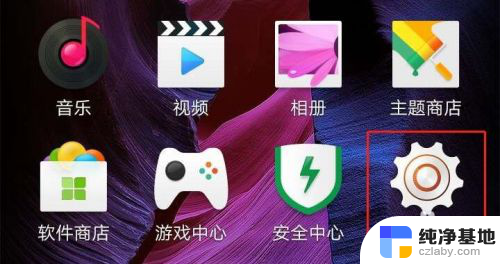
2.点击手机右上角“显示”选项卡。
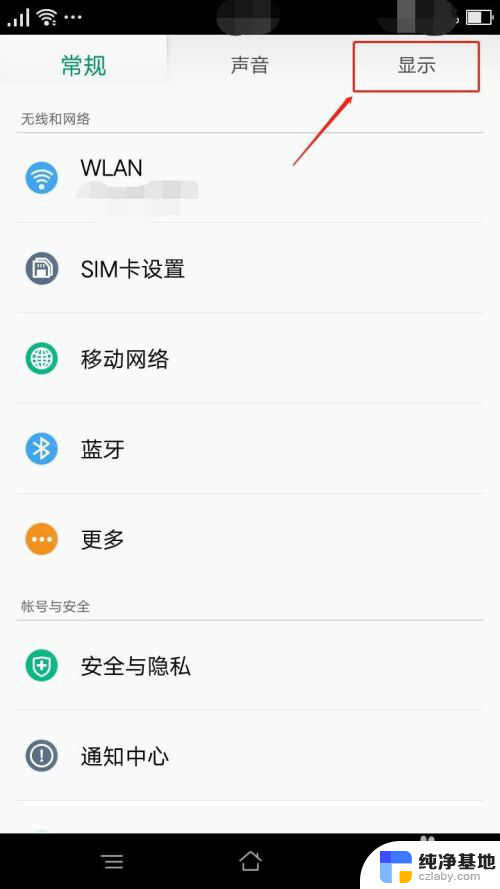
3.点击“壁纸”命令选项。
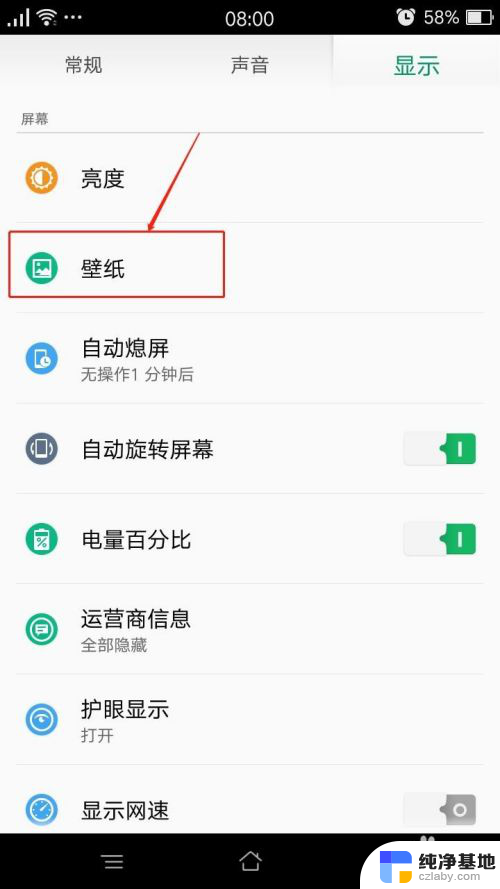
4.在“壁纸”页面,点击“选择新壁纸”。
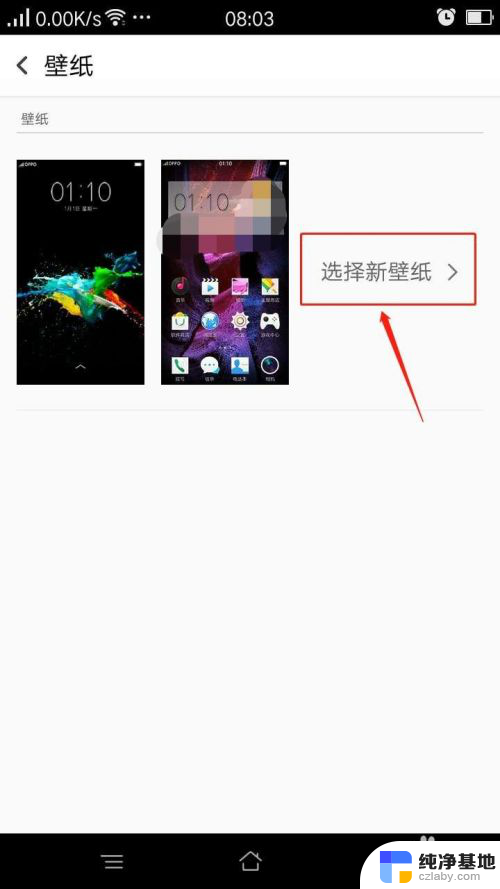
5.在“选择新壁纸”页面中,我们可以选择静态壁纸或者动态壁纸。也可以从相册中选择,本例中我们选择“静态壁纸”。
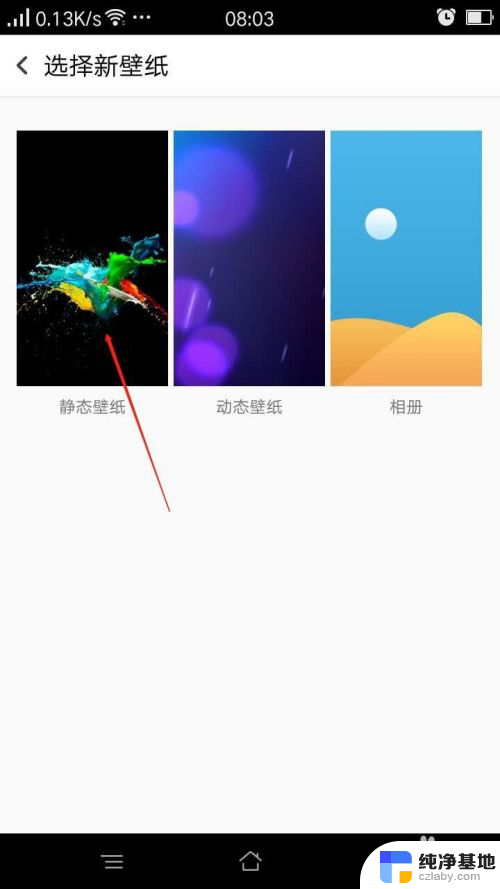
6.点击选择我们要使用的壁纸。
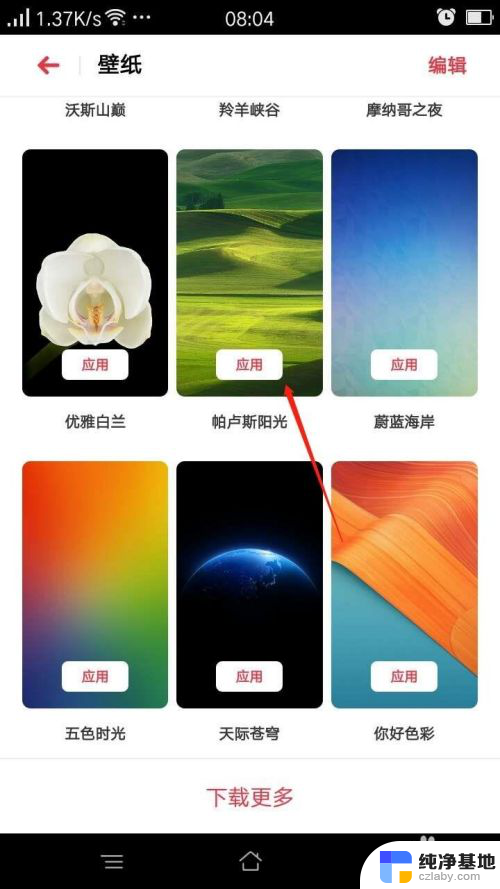
7.点击屏幕下方“应用”按钮。
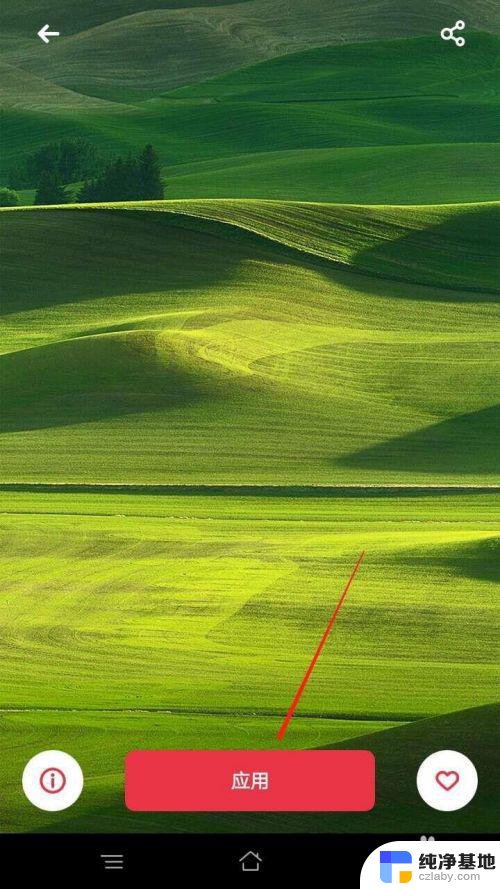
8.选择“锁屏”、“桌面”或“同时应用”。
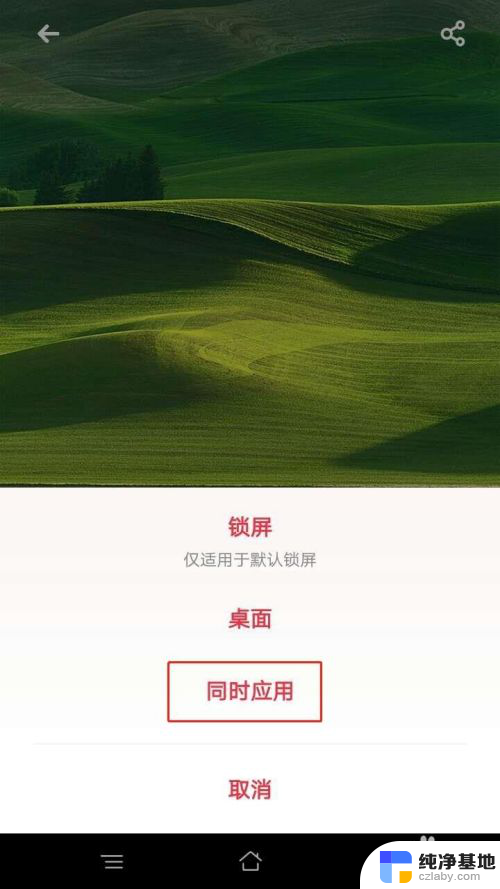
9.手机“更换壁纸”完成。
以上就是换oppo手机桌面壁纸的全部内容,如果你也遇到了同样的问题,可以参照小编的方法来解决,希望这些方法能帮到你。
- 上一篇: app没卸载,但图标没了
- 下一篇: 笔记本电脑显示请考虑更换电池
oppo手机怎么换桌面壁纸相关教程
-
 华为手机怎么换壁纸桌面
华为手机怎么换壁纸桌面2024-06-05
-
 手提电脑桌面壁纸怎么换
手提电脑桌面壁纸怎么换2024-09-14
-
 手机怎样换桌面壁纸
手机怎样换桌面壁纸2024-04-09
-
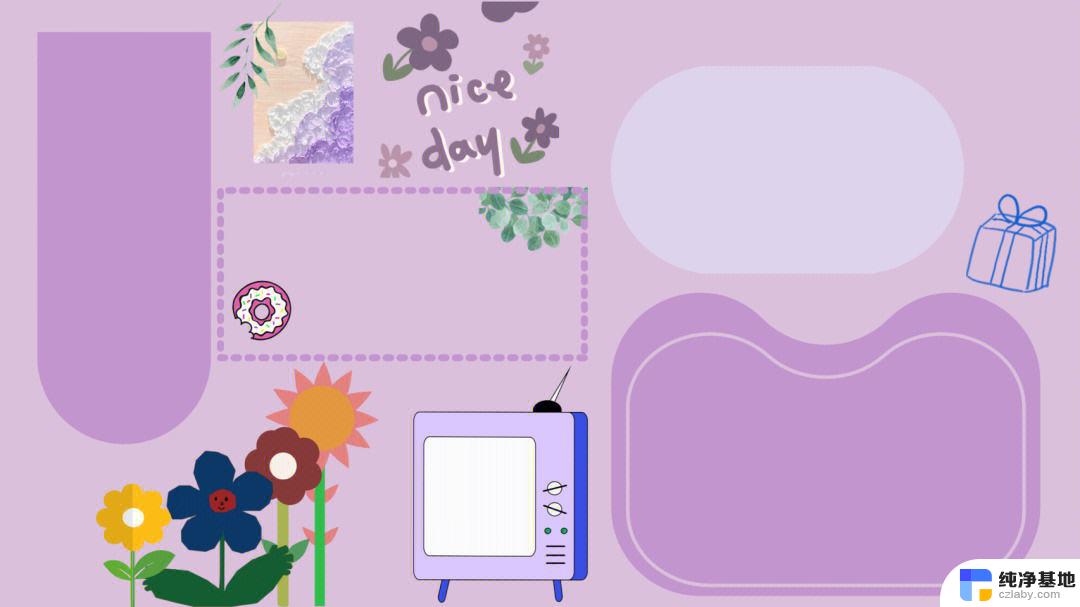 手提电脑怎么换壁纸桌面
手提电脑怎么换壁纸桌面2024-02-26
电脑教程推荐